Amazon Web Services ブログ
多言語対応自動字幕トラックを使用した AWS ライブストリーミングを始めよう
多言語対応自動字幕トラックを使用したライブストリーミング は、ライブストリーミングビデオのコンテンツに、多言語字幕をリアルタイムで自動生成するためのソリューションです。このソリューションをそのまま使用することも、特定のユースケースに合わせてソリューションをカスタマイズすることも、AWS パートナーネットワーク (APN) パートナーと協力してエンドツーエンドの字幕作成ワークフローを実装することもできます。
AWS ライブストリーミング のソリューションをベースとして、この実装には Amazon Transcribe や Amazon Translate といった機械学習サービスが組み合わされています。このソリューションは、いわゆるオーバーザトップ (OTT) のライブチャネルに最終的な段階で字幕を自動生成を提供します。一般に字幕を作成するのに高い翻訳費用がかかりますが、専門の翻訳家を雇う必要はありません。また、このソリューションは、基本のアーキテクチャを拡張したいと考える誰でも利用可能な、オープンソースの形で提供されています。独自のワークフローに合わせ込むためのカスタム機能を追加できるのです。GitHub のリポジトリは こちらから入手可能です。
他に提供されている AWS ソリューションは、「AWS ソリューションポートフォリオを詳しく見る」から入手可能です。お客様は、特定ビジネスニーズに対応する AWS の検証済みで、自動化された、ターンキーリファレンス実装を製品カテゴリーや業界別にソリューションを見つけることができます。
注: このブログ投稿で解説するソリューションは、Amazon Transcribe Streaming、AWS MediaLive、AWS MediaPackage を使用しています。こちらは現在、特定の AWS リージョンでのみ利用可能です。したがってこのソリューションは、これらすべてのサービスが利用可能な AWS リージョンで起動する必要があります。リージョン別の最新の AWS サービスの提供状況については、「製品およびサービス一覧 (リージョン別) 」をご覧ください。
ステップ 1: 多言語対応自動字幕トラックを使ったライブストリーミングのデプロイ
AWS マネジメントコンソールにサインインした後、「Live Streaming with Automated Multi-Language Subtitling」ソリューションのページへ移動します。[Launch solution in the AWS Console] をクリックします。
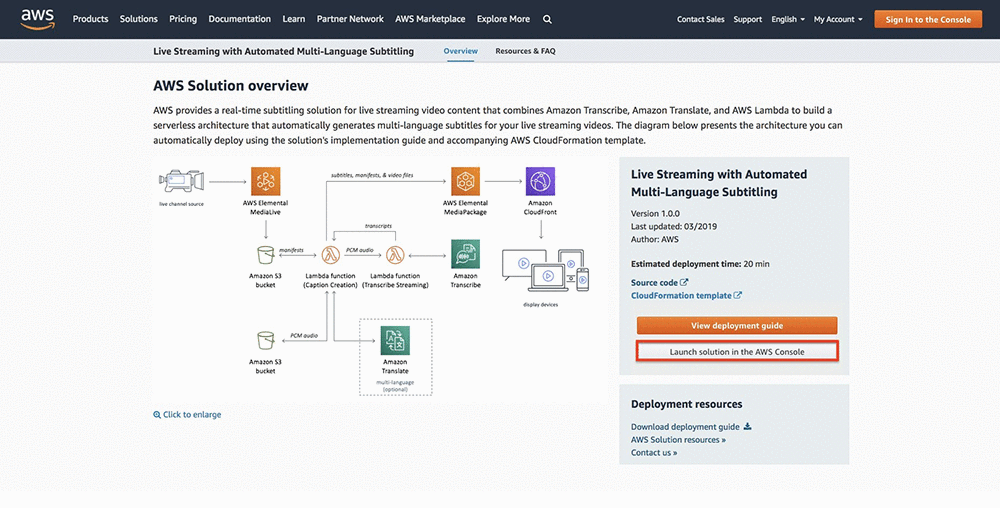
ステップ 2: AWS CloudFormation テンプレートの起動
また、[Launch Solution] をこちらのドキュメント上でクリックし、スタックを起動することができます。

ステップ 3: 「Select Template」ページで、[Next] をクリックする
ステップ 4:「Specify Details」ページで情報を入力する
- ご自身のスタック名を選択します。
- ご希望の入力フォーマットを選択します。
- ご自身の URL で HLS pull put を使用されている場合、 例として、https://s3.amazonaws.com/yourbucketname/index.m3u8 のように入力します。
- 字幕で使用したい言語を選択します。例えば、英語、スペイン語、ドイツ語を使用したい時は、en、es、de と入力します。
こちらに、字幕表示がサポートされている言語の一覧があります。入力事項についての情報については、こちらのドキュメントをご覧ください。
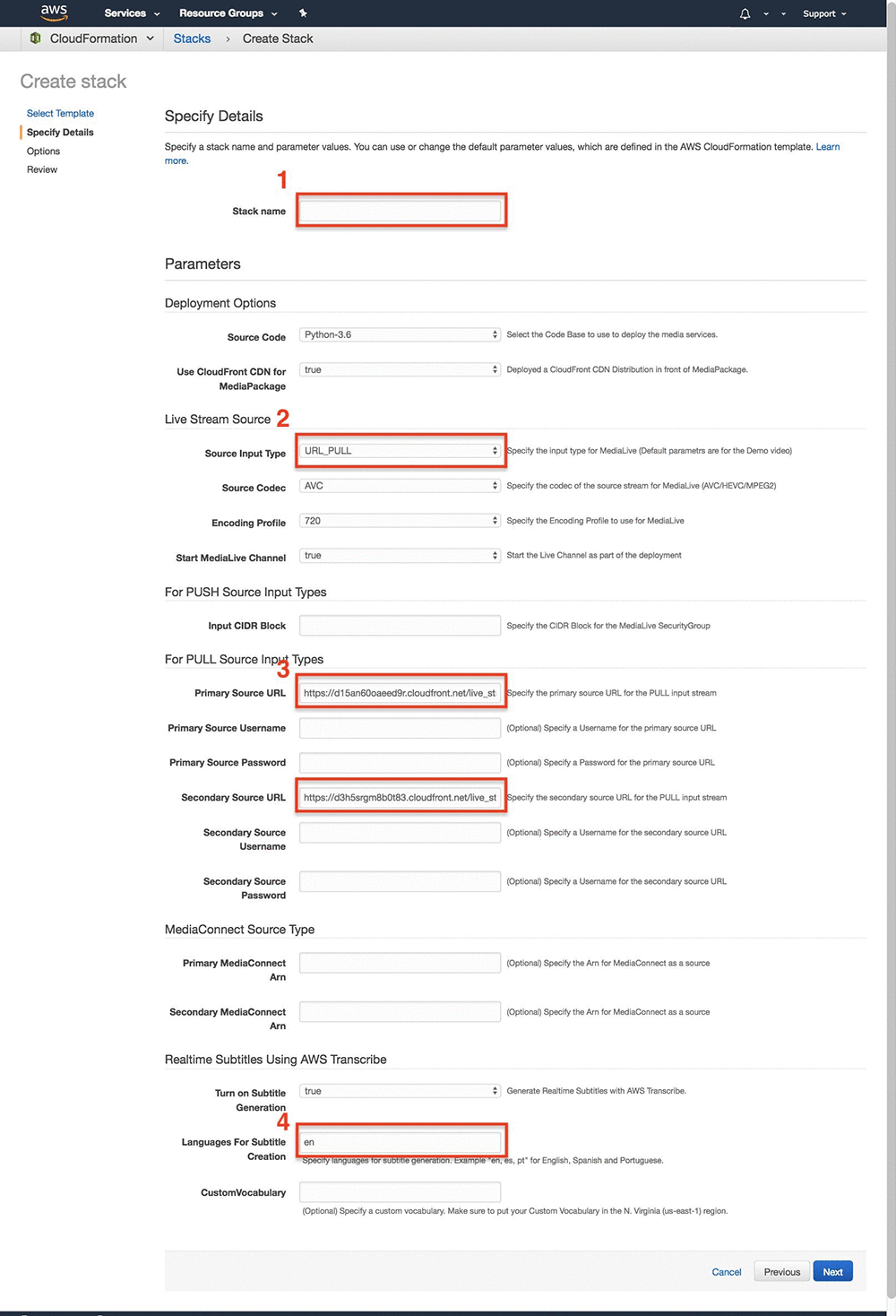
ステップ 5: 「Options」ページで、[Next] をクリックする
オプションのページで、[Next] ボタンをクリックします。
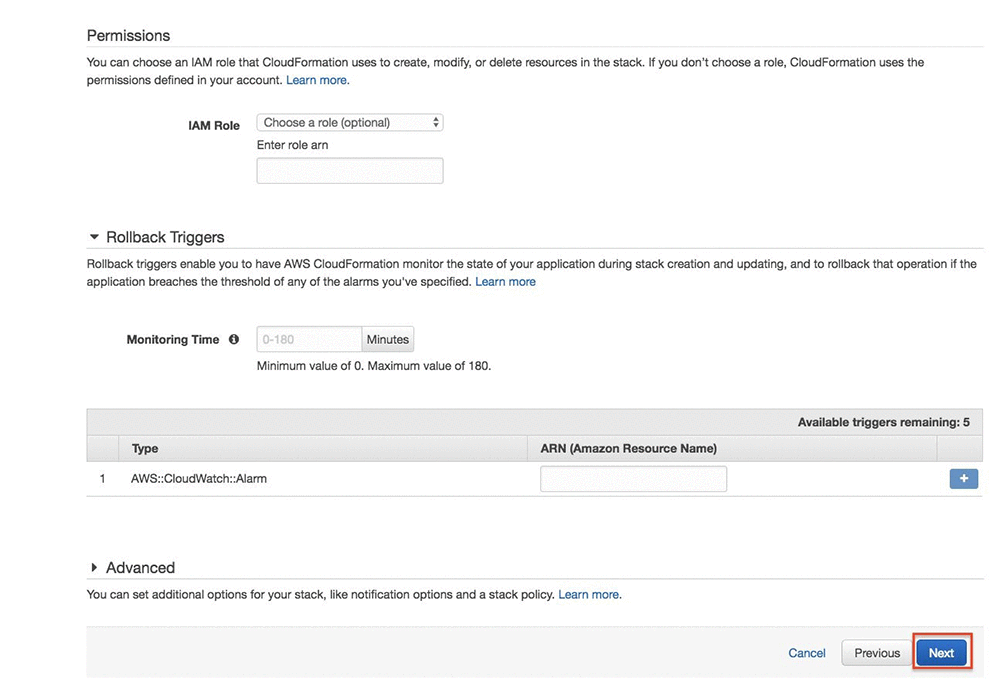
次に、AWS CloudFormation が IAM リソース を作成することを承認し、[Create] をクリックします。

この CloudFormation は、デプロイされるまで約 20 分程かかることに注意してください。
ステップ 6: ソリューションがデプロイされたことの確認
ステータスにCREATE_COMPLETE の表示されます。
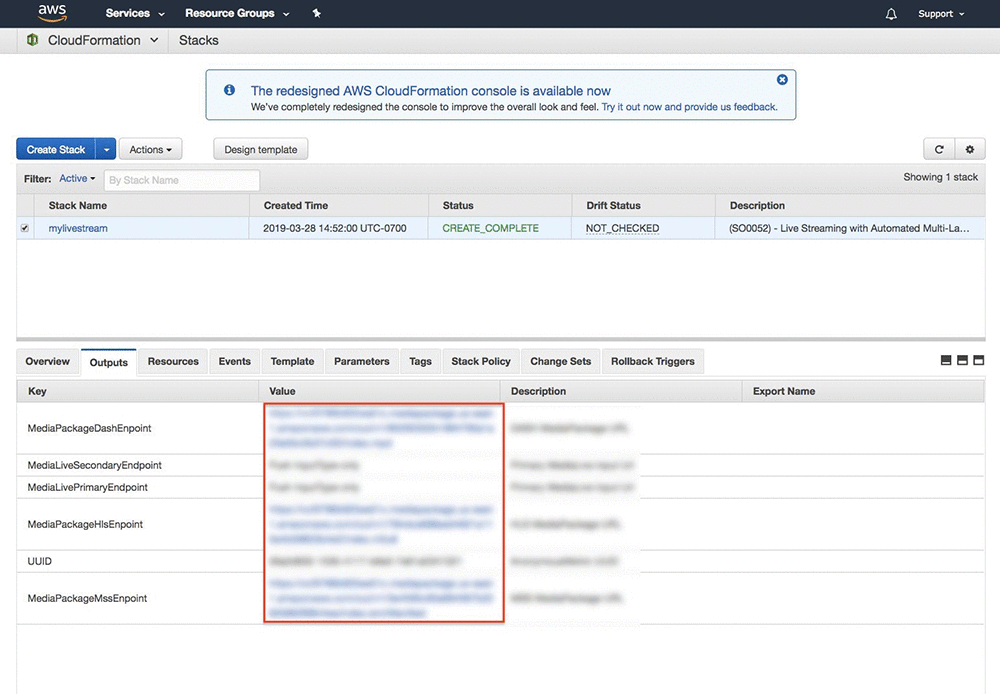
上の、ソリューションデプロイを示すページのスクリーンショットを見ると、このソリューションに関するステータス覧に、CREATE_COMPLETE と表示されています。
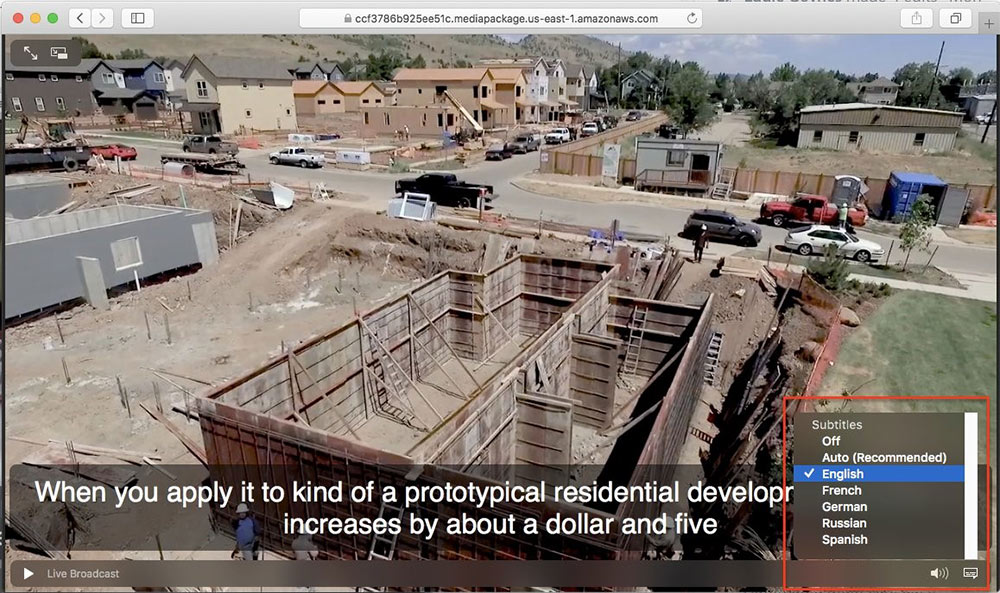
AWS MediaLive チャネルが開始するまで 1 分程待ってから、m3u8 で終了する HLSEndpoint の URL をSafari または Video.JS などのオンラインテストプレーヤーにコピーすることができます。
例として、末尾に m3u8 が付いた HLS ストリーム出力を、Safari ブラウザーの検索バーに張り付けてみました。右下部にある字幕セレクターにより、字幕を数種類の言語から選択できます。
結論
今回は、Amazon Transcribe により自動生成された字幕を使いご自身のライブストリームをセットアップする方法が、いかに簡単かをご説明してきました。AWS Media Services や、このソリューションについてのさらに詳細な情報は、次のリンクからご参照ください。
- Amazon Transcribe
- Amazon Translate
- AWS メディアサービス
- AWS Answers – 多言語対応自動字幕トラックを使用した AWS ライブストリーミング
- GitHub による、多言語字幕の自動表示を使ったライブストリーミングについての解説
著者について
 Eddie Goynes は、AWS Elemental でテクニカルマーケティングエンジニアです。彼は、AWS Cloud やライブビデオストリーミングのテクニカルエキスパートです。
Eddie Goynes は、AWS Elemental でテクニカルマーケティングエンジニアです。彼は、AWS Cloud やライブビデオストリーミングのテクニカルエキスパートです。
